Kui kasutate installitud programmi leidmiseks Cortana otsingut, ei pruugita programmi Start menüü otsingutulemustes ilmuda, kuigi otsetee on kaustas Start olemas. Näiteks kui Word 2016 on installitud ja selle otsetee on menüü Start kaustas, kuvatakse otsingutulemustes WordPad ja muud vaiketulemused, välja arvatud Word 2016. See pole Office'i komplekti spetsiifiline, vaid juhtub ka teiste programmide puhul.
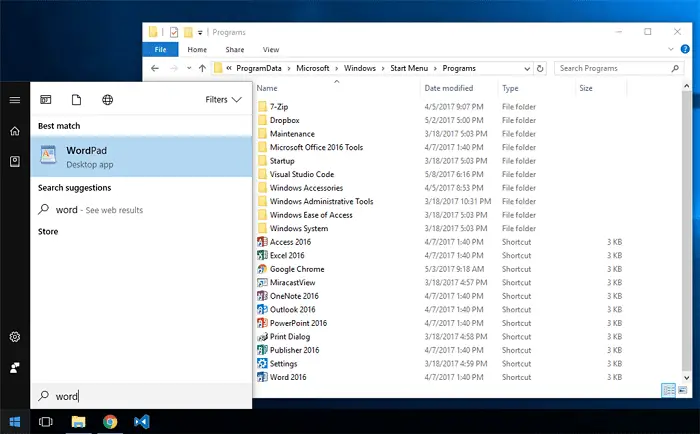
Parandus: menüü Start Cortana otsing ei leia rakendusi
Indekseerimissuvandid võivad kaasatud asukohtade loendis kuvada menüü Start. Samuti ei aita indeksi ümberehitamine. Näib, et see viga ilmnes esmalt Windows Creators Update'is (v1703) ja jääb rakenduses lahendamata. Sügisene loojate värskendus (v1709).
1. lahendus: taustarakenduste lubamine lahendab probleemi
Redditor /u/Drimzi on leidnud, et menüü Start otsingut ei värskendata, kui taustarakendused on aku säästmiseks keelatud. Otsinguprobleemi lahendamiseks lubage suvand "Lase rakendustel taustal töötada".
Seaded > Privaatsus > Taustarakendused. Pole tähtis, kas keelate kõik loendis olevad rakendused, kuid lubate pealüliti "Laske rakendustel taustal töötada“.Menüüs Start otsing ei leia installitud programme alates Windows10
Ülaltoodud sätteid saab konfigureerida ka registriredaktori abil. Alusta regedit.exeja liikuge järgmisele klahvile:
HKEY_CURRENT_USER\Software\Microsoft\Windows\CurrentVersion\BackgroundAccessApplications
Paremklõps Taustajuurdepääsurakendusedja valige Uus > DWORD (32-bitine) väärtus.
Nimetage väärtus GlobalUserDisabled ja määrake selle andmed 0.
Väljuge registriredaktorist ja taaskäivitage Windows.
Parandus 2: installige PowerShelli abil uuesti menüü Start
Avage tegumihaldur → vahekaart Üksikasjad ja lõpetage StartMenuExperiencehost.exe protsessi, kui see töötab.
Käivitage PowerShell administraatorina, käivitage need käsud ükshaaval ja vajutage SISENEMA:
Get-AppxPackage Microsoft. Windows. StartMenuExperienceHost | Foreach {Add-AppxPackage -DisableDevelopmentMode -Registreeri "$($_.InstallLocation)\AppXManifest.xml"}
Märge: Kui StartMenuExperienceHost.exe töötab ülaltoodud käsu käivitamisel, kuvatakse järgmine tõrketeade:
Add-AppxPackage: juurutamine nurjus HRESULT: 0x80073D02, paketti ei saanud installida, kuna praegu on kasutusel selle muudetavad ressursid. viga 0x80073D02: ei saa installida, kuna järgmised rakendused tuleb Microsofti sulgeda. Windows. StartMenuExperienceHost.
Get-AppxPackage Microsoft. Windows. ShellExperienceHost | Foreach {Add-AppxPackage -DisableDevelopmentMode -Registreeri "$($_.InstallLocation)\AppXManifest.xml"}
See uuesti installib menüü Start (StartMenuExperienceHost, ShellExperienceHost) ja Cortana. Taaskäivitage Windows ja vaadake, kas Cortana suudab leida Start-menüü rakenduste otseteid. Vaata ka Installige uuesti või parandage kinni jäänud Windows 10 menüü Start ja tegumiriba ning parandage "kriitiline viga".
Märge: Kui teil on probleeme Windows Searchiga (mitte ainult Cortanaga), mis ei leia faile õigesti, järgige artiklis toodud juhiseid Lähtestage ja taastage Windowsi otsing, et lahendada indekseerimisprobleemid.
Ilmub Windows 10 Start Search Results Empty & White Screen
Siin on sarnane Cortana probleem.
Kui sisestate midagi Windows 10 Start otsingusse (Cortana), võib tulemuste leht olla täiesti tühi, kuvades ainult valge tausta. Samuti valikud nimelt Kõik, Rakendused, Dokumendid, Meil, võrk, ja Veel valikuid ülaosas puuduvad.
Vaatame, kuidas selles jaotises lahendada Windows 10 Start Search (Cortana) valge ekraani probleem. See probleem erineb probleemist „Otsi ei leia rakendusi”. Tühi valge ekraan ei tundu otsingu indekseerimise probleemina. Pigem võib see olla rikkis Cortana rakendus või rikutud Cortana andmesalv.
Üldiselt, kui Cortanal pole teie märksõnale vastavaid kohalikke või veebitulemusi, pakub see teile seda Vaadake veebitulemusi valik all Parim vaste. Kui ülaltoodud juhul on kogu Cortana ekraan tühi, kuvatakse ainult valge taust. See viitab sellele, et Cortana rakendus või selle andmesalv on rikutud.
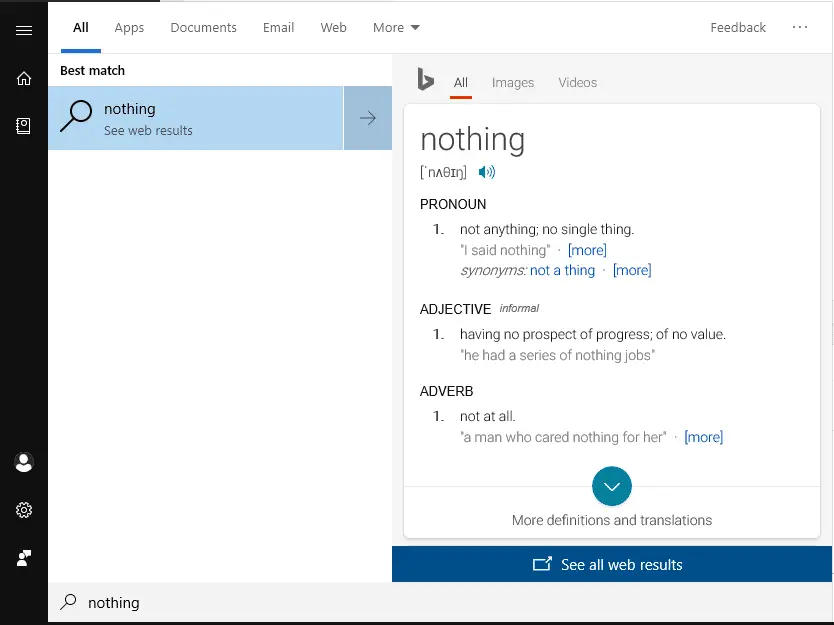
Cortana andmesalve lähtestamine või Cortana uuesti installimine peaks probleemi lahendama. Järgige allolevaid samme.
Parandus 1: lähtestage Cortana rakenduse seadete kaudu
- Klõpsake nuppu Start
- Paremklõpsake Cortana → Rohkem → Rakenduse seaded
See avab otse Cortana rakenduse seadete lehe.
- Klõpsake Lähtesta
- Klõpsake Lähtesta uuesti, kui näete teadet "See kustutab jäädavalt sellest seadmest rakenduse andmed, sealhulgas teie eelistused ja sisselogimisandmed."
Parandus 2: installige PowerShelli abil uuesti menüü Start
Kui Cortana rakenduse lähtestamine ei aita, proovige ShellExperienceHost ja Cortana PowerShelli abil uuesti installida.
- Käivitage PowerShell.exe administraatorina ja käivitage järgmine käsk ja vajutage SISENEMA:
Get-AppxPackage Microsoft. Windows. ShellExperienceHost | Foreach {Add-AppxPackage -DisableDevelopmentMode -Registreeri "$($_.InstallLocation)\AppXManifest.xml"}
See uuesti installib menüü Start (ShellExperienceHost). Taaskäivitage Windows ja vaadake, kas otsingutulemuste leht on parandatud.
Parandus 3: nimetage Cortana andmekaust käsitsi ümber
Kasutajaprofiili Cortana andmekausta ümbernimetamiseks vajate teist administraatorikontot. Selle põhjuseks on asjaolu, et kui olete sisse logitud, kasutavad teie profiili Cortana andmekausta searchui.exe, Cryptographic Services, dllhost.exe ja muud Windowsi protsessid.
- Avage Seaded → Kontod → Perekond ja teised kasutajad → Lisage sellesse arvutisse keegi teine.
- Loo 2 administraator konto (näiteks TestUser) teie süsteemis
- Logi välja praeguselt kasutajakontolt (näiteks Kasutaja1)
- Logige sisse vastloodud administraatori kontole.
- Avage File Explorer ja sirvige järgmist kausta (of Kasutaja 1):
C:\Users\{Kasutaja1}\AppData\Local\Packages\ - Nimeta ümber
Microsoft. Windows. Cortana_cw5n1h2txyewyjuurdeMicrosoft. Windows. Cortana_cw5n1h2txyewy – VANA - Logige uuelt kasutajakontolt välja
- Logige sisse oma algsele kontole (User1)
- Installige Cortana uuesti, nagu on mainitud 2. paranduses.
- Kustutage vastloodud (TestUser) kasutajakonto.
Paljud kasutajad on märkinud, et Cortana andmekausta ümbernimetamine teiselt kontolt on lahendanud tühja ja valge Cortana otsingutulemuste probleemi.
[Lahendatud] Programme ei saa käivitada Start Searchi tulemustest
Cortana andmekausta lähtestamine nagu ülaltoodud paranduses nr 3 samuti lahendab probleemi, mille puhul, kui otsite programmi menüü Start kaudu, programmid ei käivitu kui käivitati Cortana otsingutulemustest. Vaadake Redditi lõime Windows 10 otsinguriba ei ava programme, mis pole loetletud "Usaldusväärse Windowsi poe rakendusena". kus paljud kasutajad on sellele ümbernimetamisele märkinud Microsoft. Windows. Cortana_cw5n1h2txyewy on lahendanud probleemi, et menüü Start otsingutulemused ei käivita rakendusi, kui neile klõpsate.
Üks väike palve: kui teile see postitus meeldis, siis palun jagage seda?
Üks "pisike" jagamine sinult aitaks tõsiselt kaasa selle blogi kasvule. Mõned suurepärased soovitused:- Kinnitage see!
- Jagage seda oma lemmikblogis + Facebookis, Redditis
- Tweet seda!
Seotud artikkel
- Windows 10 Start-menüü ei tööta või põhjustab "kriitilise vea"